

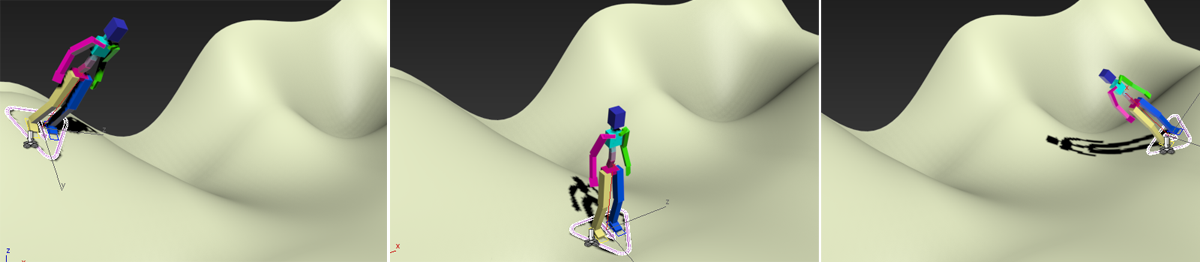
Platzieren einer Figur auf einem rollenden Gelände
Wenn Sie ein einzelnes Objekt platzieren möchten, müssen Sie es nicht zuerst auswählen. Wenn dieses Werkzeug aktiv ist, wird ein Objekt durch Klicken ausgewählt und durch Ziehen mit der Maus verschoben. Der Kontaktpunkt des Objekts mit der zugrunde liegenden Oberfläche ist standardmäßig dessen Drehpunkt. Um stattdessen die Basis des Objekts als Kontaktpunkt zu verwenden, aktivieren Sie die Option "Basis als Drehpunkt" (siehe unten).
Beim Ziehen eines Objekts kann sich dessen Ausrichtung in Abhängigkeit von der Normalen der zugrunde liegenden Oberfläche und der Einstellung "Objekt nach oben" ändern. Beispiel: Mit der Vorgabeeinstellung + Z richtet die Software kontinuierlich die lokale Z-Achse des Objekts an der Normalen der der zugrunde liegenden Oberfläche aus und dreht das Objekt zusammen mit dessen lokaler Achse. In der Regel bewahrt diese Einstellung die Ausrichtung "richtige Seite nach oben" des bewegten Objekts in Relation zu den zugrunde liegenden Oberfläche.
Benutzeroberfläche
Das Dialogfeld "Platzierungseinstellungen" bietet Steuerelemente zum Ändern der Objektbewegung mit "Auswählen und platzieren". Um das Dialogfeld zu öffnen, klicken Sie mit der rechten Maustaste im Hauptwerkzeugkasten auf die Schaltfläche  (Auswahl und platzieren).
(Auswahl und platzieren).
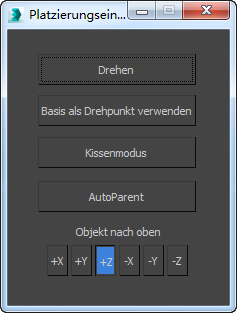
- Drehung
- Wenn diese Option aktiviert ist,dreht sich das Objekt beim Ziehen um die lokale Achse, die mit der Einstellung "Objekt nach oben" festgelegt ist (siehe unten), während eine Translation verhindert wird.
- Basis als Drehpunkt verwenden
- Verwendet die Basis eines Objekts als Kontaktpunkt mit anderen Objekten. Dies ist besonders nützlich für die Objekte, bei denen der Drehpunkt nicht bereits in der Basis des Objekts liegt.
Für die Zwecke dieses Steuerelements ist "Basis" als der Punkt auf dem Objekt definiert, an dem das "untere" Ende der durch "Objekt nach oben" definierten Achse die Objektoberfläche schneidet. Beispiel: Der Drehpunkt einer Kugel befindet sich standardmäßig am Mittelpunkt. Wenn Sie mit " Auswählen und platzieren" eine Kugel auf einem anderen Objekt platzieren, gerät die untere Hälfte der Kugel unter die Oberfläche des Objekts, da "Auswählen und platzieren" den Mittelpunkt als Basis verwendet. Wenn Sie jedoch "Basis als Drehpunkt verwenden" aktivieren und "Objekt nach oben" auf + Z (die Vorgabe) festlegen, wird von "Auswählen und platzieren" der Schnittpunkt der lokalen -Z-Achse mit der Oberfläche der Kugel als Basis verwendet.
- Kissenmodus
- Verschiebt Objekte um einander ohne Schnittpunkt zwischen ihnen. Diese Option ist nützlich, wenn Sie Objekte über eine unebene Fläche verschieben. Anmerkung: "Basis als Drehpunkt verwenden" und "Kissenmodus" können nicht gleichzeitig verwendet werden.
- Autoparent
- Verknüpft Objekte in einer hierarchischen Beziehung. Wenn diese Option aktiviert ist und Sie ein Objekt mit einem anderen in Kontakt bringen, wird das platzierte Objekt zum untergeordneten Objekt des anderen Objekts.
- Objekt nach oben
- Legt die lokale Achse des transformierten Objekts fest, die zur Ausrichtung des Objekts beim Verschieben verwendet wird.
Wichtige Steuerelemente
Mehrere wichtige Steuerelemente sind verfügbar, während Sie "Auswählen und platzieren" verwenden:
- So klonen Sie ein Objekt, indem Sie es bei gedrückter UMSCHALTTASTE ziehen.
- Um die Position eines Objekts entlang der vertikalen Achse anzupassen, halten Sie die STRG-Taste gedrückt, während Sie ziehen.
- Um zu verhindern, dass sich ein Objekt beim Platzieren dreht, halten Sie die ALT-Taste gedrückt, während Sie ziehen.
Sie können mehrere Objekte gleichzeitig platzieren, indem Sie entweder die Objekte auswählen, bevor Sie "Auswählen und platzieren" aktivieren, oder zusätzliche Objekte bei gedrückter STRG-Taste und aktivem Platzierungsmodus auswählen. Jedes Objekt bewegt sich entsprechend seinem eigenen Drehpunkt, sofern keine Objekte verknüpft sind.